Silinen Resimler ÜCRETSİZ Nasıl Kurtarılır
Yayınlanan: 2022-12-10
Günlük hayatımızda dijital fotoğraflar hayatımızın vazgeçilmez bir parçası haline geldi. Çeşitli anılar oluşturmak için günlük olarak fotoğraf çekmek için akıllı telefonlar, dijital kameralar ve diğer cihazları kullanıyoruz. Ancak görüntü kaybı her an da meydana gelebilir. Birçok neden bu sonuca yol açabilir, onları geri alamaz. Fotoğrafları başka içeriğe daha fazla yer açmak için veya elektrik kesintisi, yanlış sürücü formatı vb. nesnel bir şey için silmiş olabilirsiniz. Nedeni ne olursa olsun, değerli fotoğraflarınızı geri almanız gerektiğinde çok sinir bozucu olabilir. Peki, silinen fotoğrafları nasıl kurtaracağınızı biliyor musunuz?
Fotoğraflarınızı acilen bulmanız gerekiyorsa endişelenmeyin. Önce bu dört yöntemi deneyin. Bu kapsamlı kılavuz size Windows, Mac, Android ve iPhone'da silinen görüntüleri nasıl geri yükleyeceğinizi gösterecektir. Yaklaşımımızı resmi olarak tanıtmadan önce, bu makale dosyaları geri dönüşüm kutusundan kurtarmanın en kolay yolunu içermiyor. Gerekirse, resimlerinizi orada kurtarma şansınız olup olmadığını görmek için lütfen geri dönüşüm kutusunu (Windows) veya çöp kutusunu (Mac) kontrol edin.
Bu yazıda aşağıdakileri bulacaksınız:
- Windows'ta Silinen Resimler Nasıl Kurtarılır?
- Mac'te Silinen Fotoğraflar Nasıl Kurtarılır?
- Bonus: iPhone ve Android'den Fotoğraflar Nasıl Geri Alınır?
- Sonuç olarak
Windows'ta Silinen Resimler Nasıl Kurtarılır
Size vereceğimiz ilk yöntem, Windows'ta silinen resimleri geri yüklemek olacaktır. Sabit disklerinizde uzun zaman önce saklanan değerli bir fotoğrafı ararken yanlışlıkla kaybolmuş bulmanız ne büyük bir hayal kırıklığı olurdu. Öyle oluyor ki geri yüklenecek bir yedeğiniz yok. Size yardımcı olması için kullanışlı bir fotoğraf kurtarma aracına ihtiyacınız olan yer burasıdır. Piyasadaki bu kadar çok iyi ve kötü veri kurtarma yazılımı varken hem kullanışlı hem de ücretsiz olanı nasıl buluyorsunuz? Size en çok zaman ve enerji tasarrufu sağlamak için WorkinTool Veri Kurtarma'yı öneririz.
WorkinTool Veri Kurtarma Yazılımı
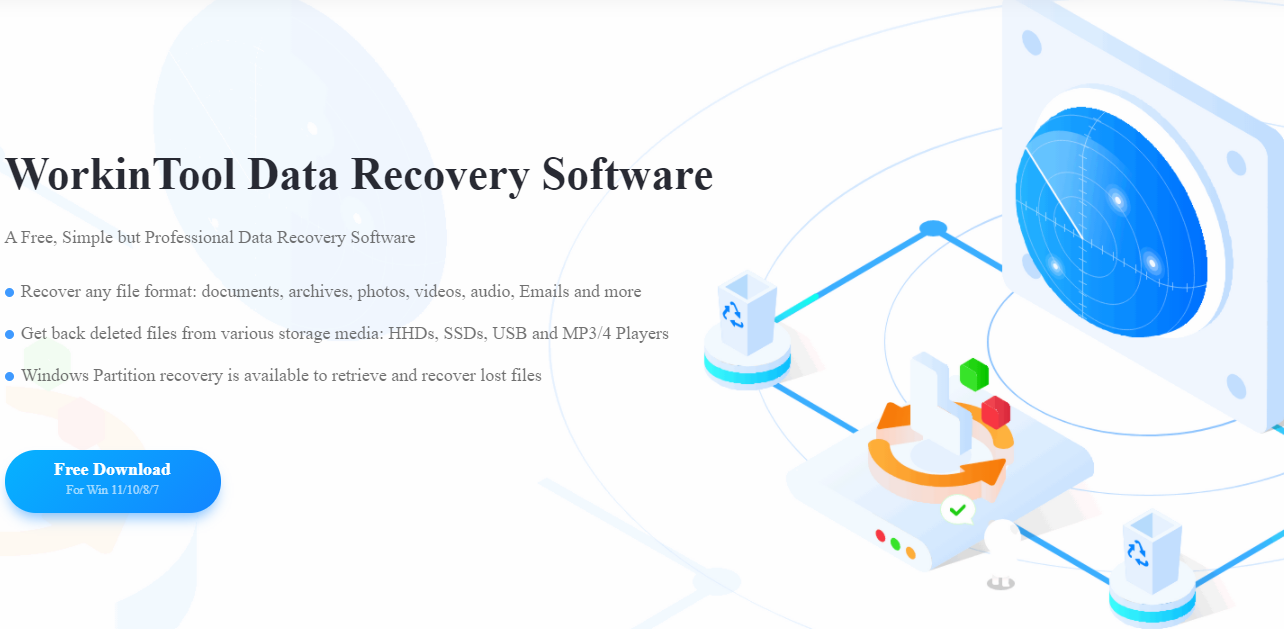
WorkinTool Veri Kurtarma Yazılımı
Kayıp fotoğrafları geri dönüşüm kutusundan veya yedekten kurtaramadığınızı varsayalım. Bu durumda WorkinTool veri kurtarma yazılımı, silinen resimlerin nasıl kurtarılacağı sorununa en iyi çözümdür.
Bu, kullanıcıların herhangi bir kayıp veriyi kurtarmasına yardımcı olan tam özellikli bir veri kurtarma aracıdır. Bilgisayarınızı taramak ve kaybolan görüntüleri ait oldukları yere geri getirmek yalnızca üç adım alır. İster bilgisayarınızın sabit sürücüsündeki bir görüntüyü kaybettiniz, ister bir flash sürücüdeki verileri kurtarmak isteyin, bu görüntü kurtarma yazılımı işinizi kolaylıkla yapar.
Görüntüleri, videoları, sesleri ve çalışma belgelerini geri yüklemekten daha fazlasını yapabilirsiniz. Basit tasarım navigasyonu ve sezgisel bir arayüz, kullanıcıların eksik dosyaları güvenli bir şekilde bulmasına yardımcı olabilir. İster virüs bulaşması, sistem çökmeleri, silme hataları, disk biçimlendirme veya diğer faktörlerden kaynaklansın, veri kaybı kurtarma ile verimli bir şekilde başa çıkabilir. Daha da önemlisi, WorkinTool veri kurtarma yazılımı 500 MB'a kadar dosyaları herhangi bir kısıtlama olmaksızın kurtarmak için ücretsizdir . Hatta tüm veri kurtarma işlemlerini toplu halde yapabilirsiniz.
Silinen resimleri kurtarmak için nasıl kullanılır:
1. WorkinTool Veri Kurtarma Yazılımını başlatın ve fotoğraflarınızı kaybettiğiniz modu seçin.
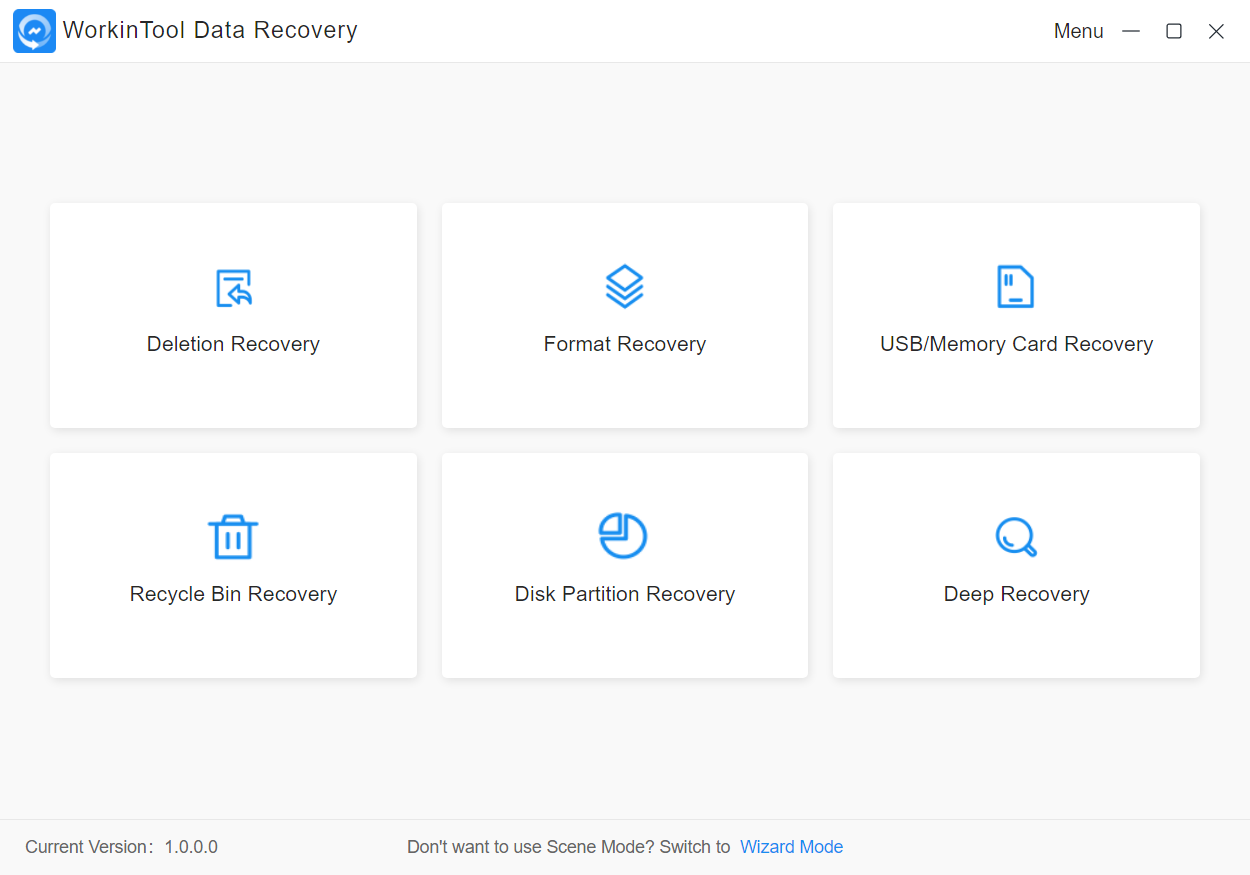
WorkinTool Veri Kurtarma Yazılımı
2. Resimleri kaybettiğiniz bölümü bulun ve Şimdi Tara'yı tıklayın.
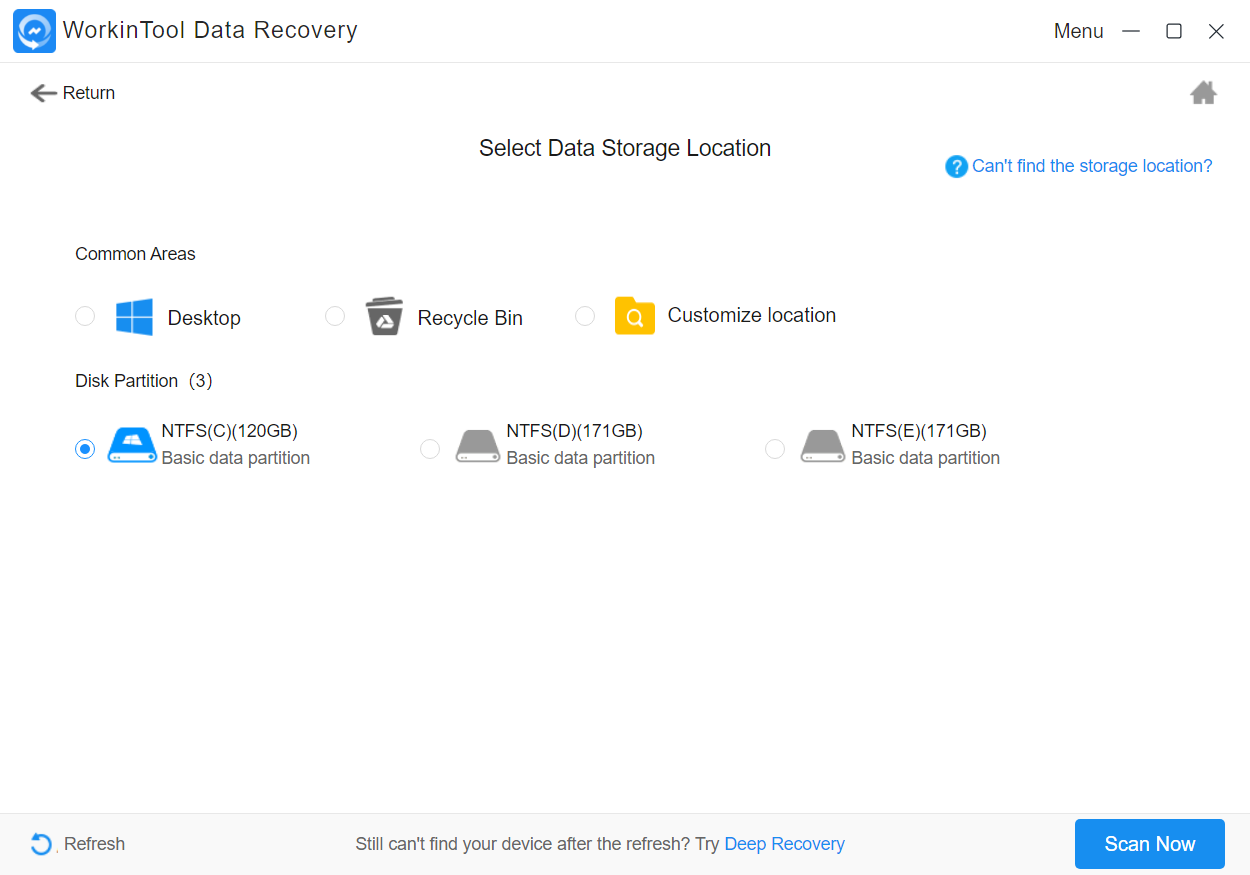
WorkinTool Veri Kurtarma Yazılımı
3. Dosya Türü menüsünde Resim seçeneğine dokunun, ardından kayıp dosyalarınızı bulun ve onları geri almak için Kurtar'a tıklayın.
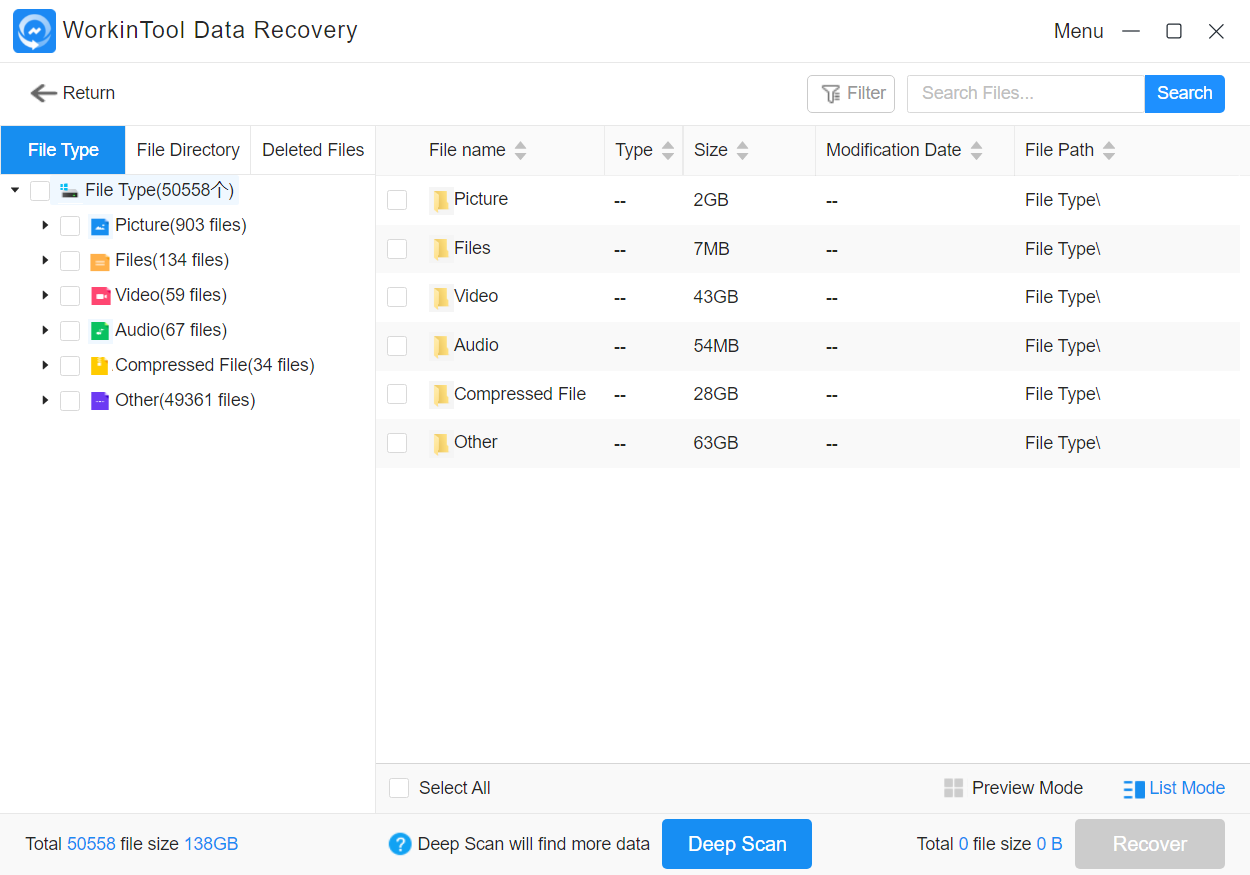
WorkinTool Veri Kurtarma Yazılımı

Fark etme:
Kayıp resminizi bulmak hala mümkün değilse, Derin Tarama işlevini kullanmanızı öneririz. Bu özellik, daha derin depolama yapmanızı ve gerekli veri kaybını görmenizi sağlar. Ancak, daha fazla zamanınızı alacaktır. Değerli fotoğraflarınızı kurtarabilmeniz için lütfen tarama sonuçları konusunda sabırlı olun.
Mac'te Silinen Fotoğraflar Nasıl Alınır?
Yukarıdaki yöntem, kullanıcıya Windows'ta silinen resimleri nasıl kurtaracağını verir, bu yüzden şimdi işlemin MAC tarafının nasıl olduğunu görme zamanı. Mac'te, silinen görüntüleri kurtarmak için Time Machine işlevini kullanmayı deneyebilirsiniz.
Bu Time Machine özelliği, özellikle kullanıcıların verileri yedeklemesi ve geri yüklemesi için Mac'te yerleşiktir. Daha önce dosyalarınızı yedeklemek için kullandıysanız, yine de kayıp fotoğrafları kurtarmak için kullanabilirsiniz.
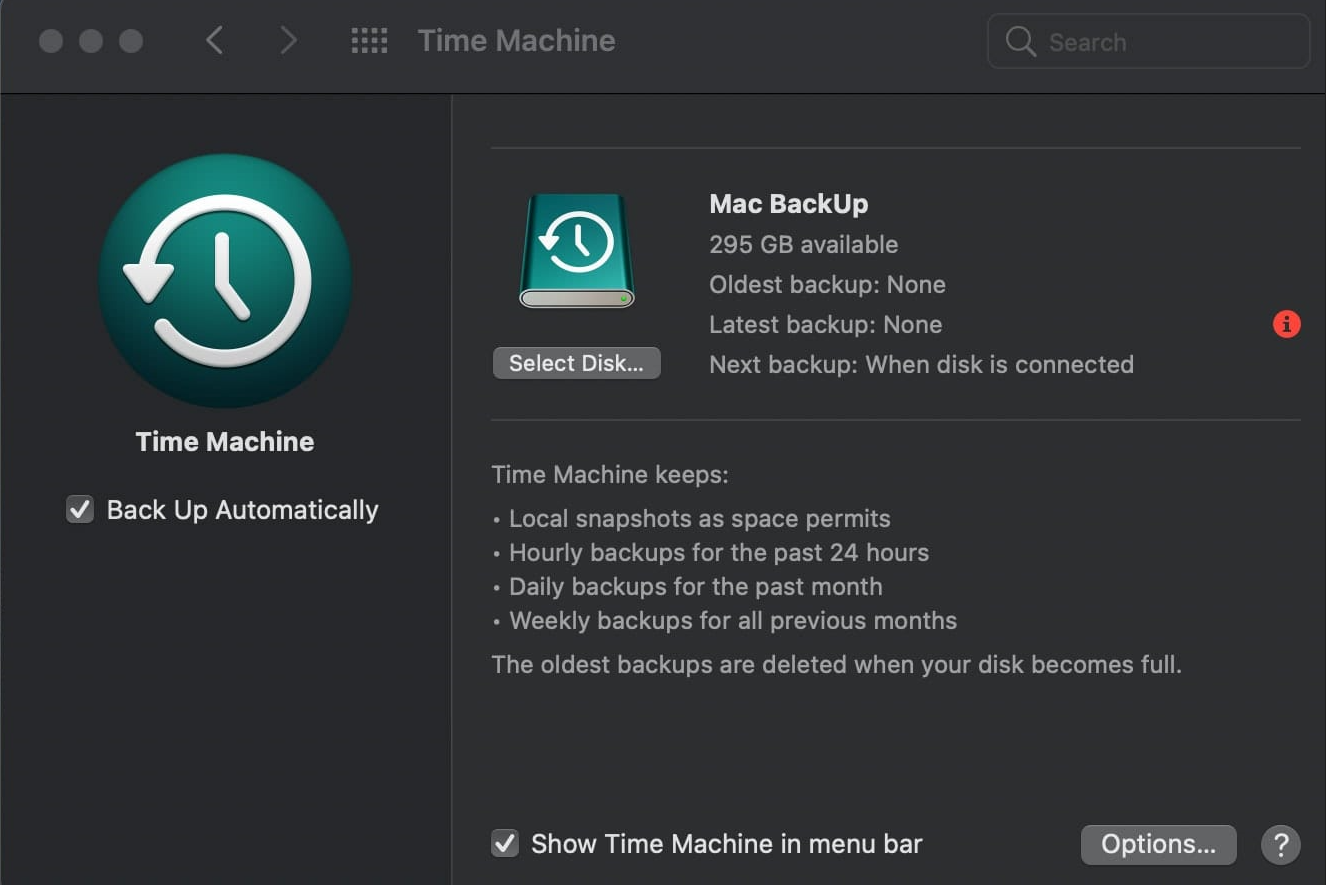
WorkinTool Veri Kurtarma Yazılımı
Time Machine kullanarak fotoğrafları kurtarma adımları:
- Finder'ı kayıp fotoğraflar klasöründe açın.
- Menü çubuğundaki saat simgesine tıklayın ve Time Machine'e Gir öğesini seçin.
- Kurtarma için kullanmak istediğiniz yedekleme dosyasına gidin.
- Seçilen fotoğrafları geri yüklemek için Geri Yükle'ye dokunun.
Bonus: iPhone ve Android'den Fotoğraflar Nasıl Geri Alınır?
Bilgisayarların yanı sıra, cep telefonları modern zamanların en kapsamlı resim işleme cihazlarıdır. Elbette bir görüntüyü kaybetmek için en erişilebilir yer de cep telefonları. Şimdi mobil cihazlarda silinen resimlerin nasıl kurtarılacağına bir göz atalım. İlerleyen bölümlerde, iPhone ve Android telefonlar için görüntüleri kurtarmanın en kolay ve kolay yollarını açıklayacağız.
İphone için
Seçtiğiniz aygıt iPhone ise, tam da bunu yapmak için iCloud'un özelliklerinden birini deneyebilirsiniz. iCloud, Apple'ın bulut hizmetidir ve kullanıcıların ücretsiz olarak 5 GB'a kadar veri depolamasına olanak tanır. iCloud, fotoğraflarınız da dahil olmak üzere dosyalarınızı otomatik olarak saklayacak, bunlara erişecek ve bunları kablosuz olarak tüm ayarlarınıza aktaracaktır. Daha önce kaydedilmiş görüntüleri geri yüklemek için de kullanabilirsiniz.
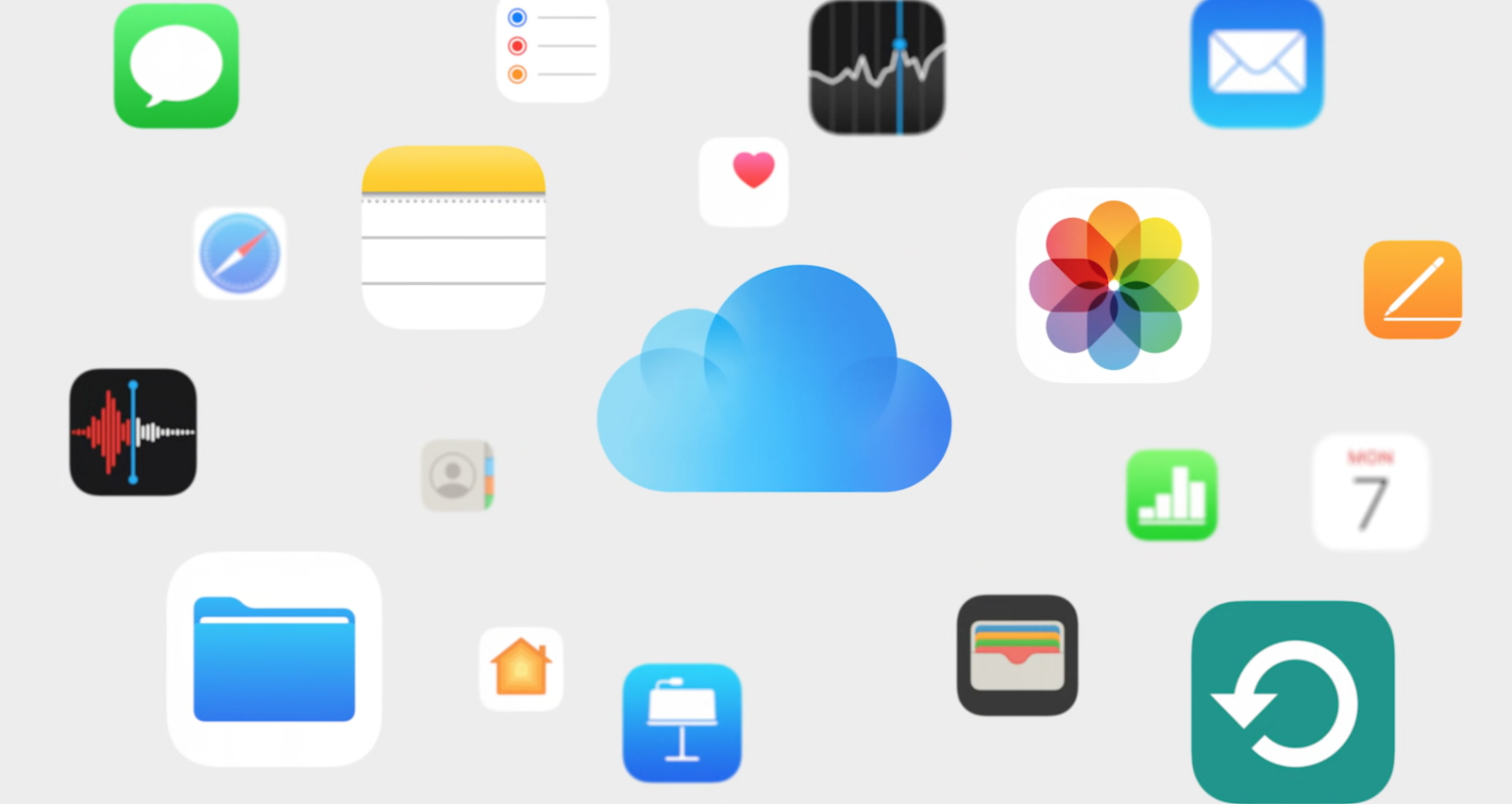
WorkinTool Veri Kurtarma Yazılımı
İşlemi gerçekleştirmek için şu adımları izleyin:
- Ayarlar > Genel > Sıfırla öğesini izleyin.
- Tüm İçeriği ve Ayarları Sil > iPhone'u Sil'i seçin.
- Kurulum ekranını ayarlayın ve iCloud Yedeklemesinden Geri Yükle'yi seçin.
Android için
Bugün yapılan her Android telefon, Yakın Zamanda Silinmiş bir özellikle birlikte gelir. Masaüstü geri dönüşüm kutusuna çok benzer. Kullanıcının silinen resimlerini geçici olarak saklar, böylece kullanıcılar onları geri alabilir ve geri yükleyebilir. Ancak genellikle dönüştürmek için bir zaman sınırı vardır. Zaman geçtikten sonra, resmin burada geçici olarak saklanması kalıcı olarak silinebilir.
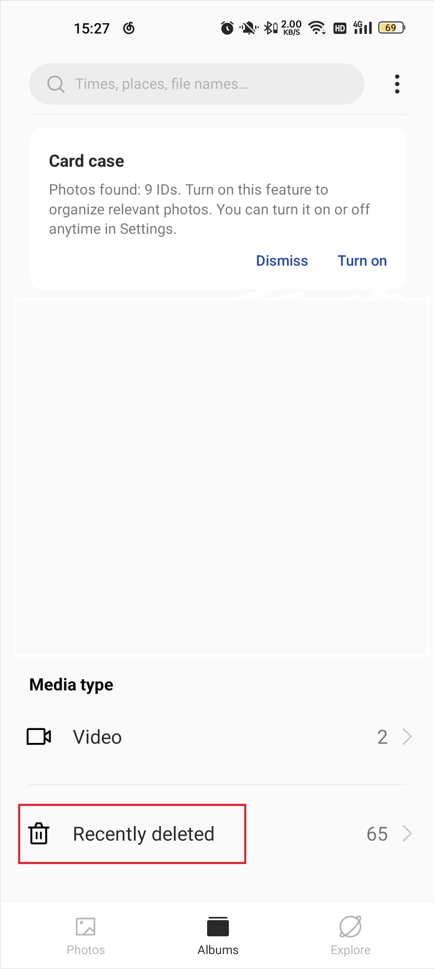
WorkinTool Veri Kurtarma Yazılımı
Resimlerinizi kurtarmak için talimatları izleyin.
- Fotoğraflar uygulamasını başlatın.
- Albüme gidin ve Son Silinenler seçeneğine tıklayın.
- Geri yüklemek istediğiniz resimleri seçin ve Kurtar'ı tıklayın.
Sonuç olarak
Şimdiye kadar, Windows, Mac, Android ve Mac dahil olmak üzere diğer cihazlarda silinen resimlerin nasıl kurtarılacağı sorununu çözmenize yardımcı olacak dört yolu ele aldık. Yukarıda bahsettiğimiz yöntemlerin ve araçların çoğu ücretsizdir ve yalnızca testlerimizi geçmeleri ve uygulanabilir oldukları kanıtlanmaları halinde kullanılabilir. Fotoğrafları olabildiğince çabuk kurtarmak isteyen Windows kullanıcıları için WorkinTool Veri Kurtarma Yazılımını şiddetle tavsiye ederiz. Son olarak, fotoğraflarınızı ne kadar çabuk işleyip geri yüklerseniz, bunu yapma olasılığınız o kadar artar.
